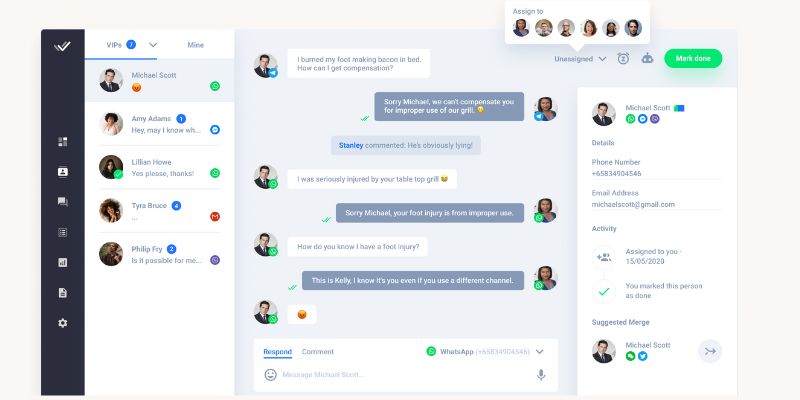سنقوم بتوصيل حساب Ultramsg للدردشة مع العملاء عبر WhatsApp باستخدام response.io من خلال خطوات بسيطة.
الخطوة 1: أضف قناة مخصصة في response.io
Settings >> Channels >> ADD channel >> Custom Channel 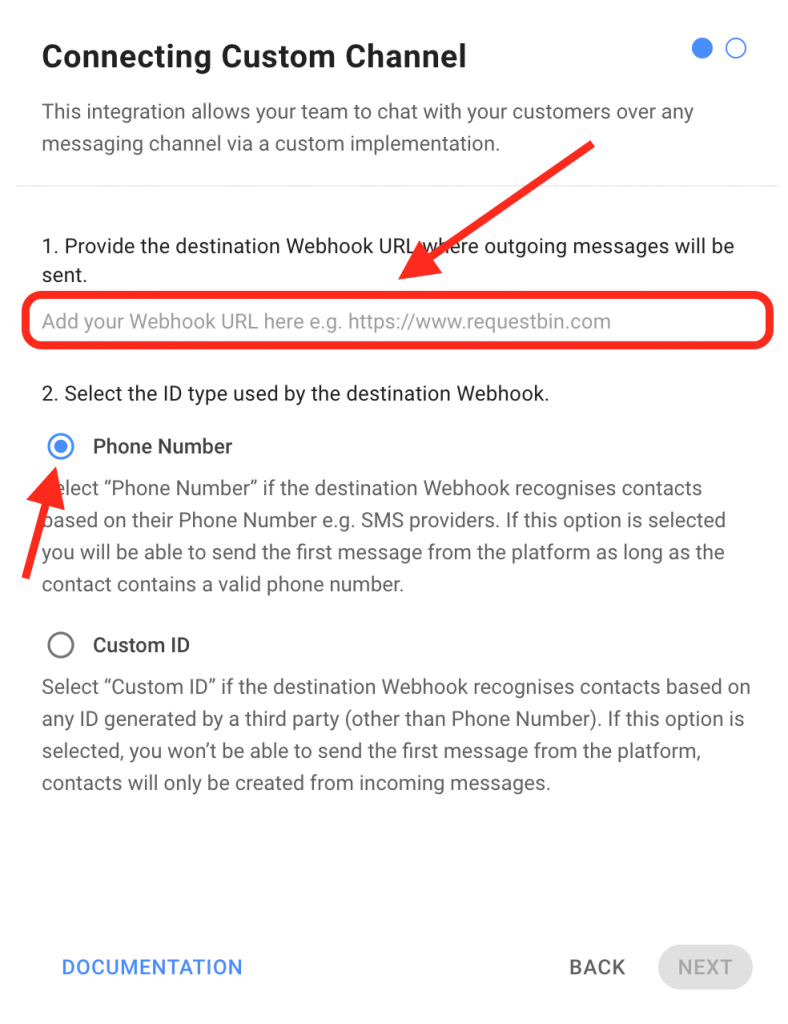
ضع الرابط التالي في المربع عنوان URL لخطاف الويب المقصود ، ولا تنس تغيير المعامل example_id & الرمز المميز لمثيلك في ultramsg.
https://integration.ultramsg.com/respond.io/respond.php?instance_id=put_your_instance_id_here&token=put_your_token_hereالخطوة 2: قم بتنشيط webhook وتعيينه في ultramsg
الآن سترى هذه النافذة:
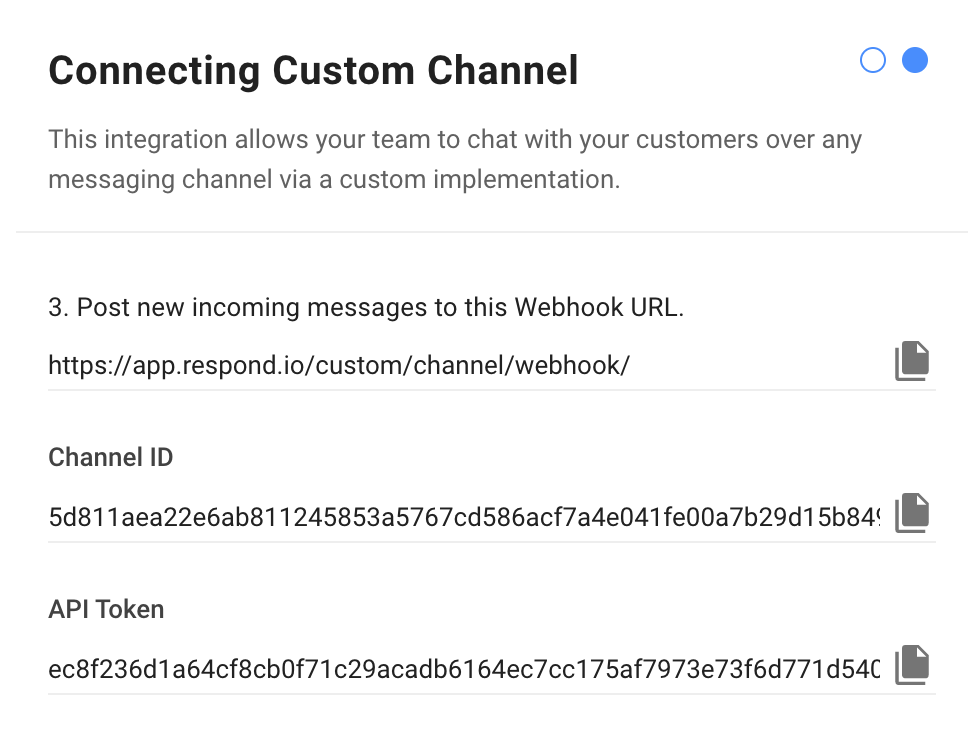
ضع الرابط التالي في عنوان URL الخاص بـ webhook في ultramsg ، ولا تنس تغيير المعلمة channel_id & token كما في الصورة السابقة.
https://integration.ultramsg.com/respond.io/ultramsg.php?channel_id=put_your_channel_id_here&token=put_your_respond_io_token_here&webhook=https://app.respond.io/custom/channel/webhook/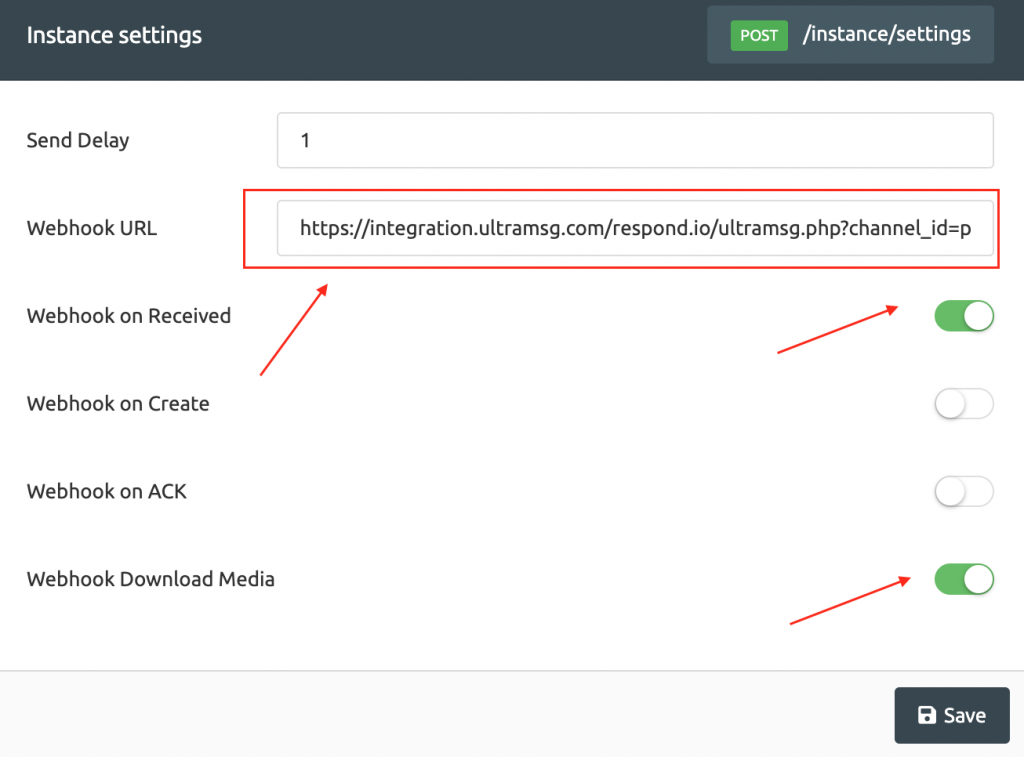
الخطوة 3: اختبار دردشة WhatsApp | إرسال استقبال
الآن أرسل رسالة من رقم WhatsApp الخاص بك المرتبط بـ Ultramsg ، وسترى الدردشة في response.io.
تهانينا ، يمكنك الآن إجراء محادثات والرد على العملاء وتبادل الملفات والوسائط.